【摘要】:练习文件路径:上机操作\结果文件\Ch07\7-9.CATPart演示视频路径:视频\Ch07\滑动曲线接合.avi01 在工具栏中单击按钮,在弹出的对话框中选择“7-9.CATPart”文件。图7-51 打开模型文件02 单击工具栏中的按钮,弹出对话框。单击工具栏中的按钮,弹出对话框,用鼠标拖动滚动条,可观察产品的滑动运动。创建时需要指定分属于不同零部件上的相切的两曲线或直线,或者是直线和曲线。

练习文件路径:上机操作\结果文件\Ch07\7-9.CATPart
演示视频路径:视频\Ch07\滑动曲线接合.avi
01 在【标准】工具栏中单击【打开】按钮,在弹出的【选择文件】对话框中选择“7-9.CATPart”文件。单击【打开】按钮,打开本例源文件模型,如图7-51所示。
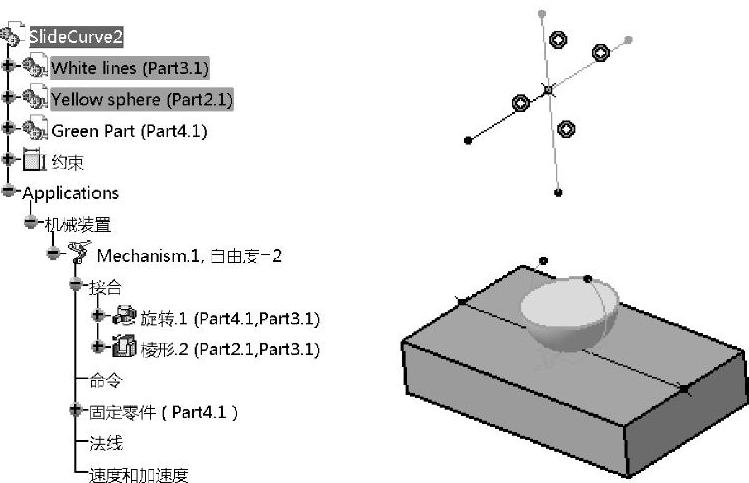
图7-51 打开模型文件
02 单击【DMU运动机构】工具栏中的【滑动曲线接合】按钮 ,弹出【创建接合:滑动曲线】对话框。在图形区分别选中几何模型中的曲线和直线。单击【确定】按钮,完成滑动曲线接合创建,如图7-52所示。
,弹出【创建接合:滑动曲线】对话框。在图形区分别选中几何模型中的曲线和直线。单击【确定】按钮,完成滑动曲线接合创建,如图7-52所示。
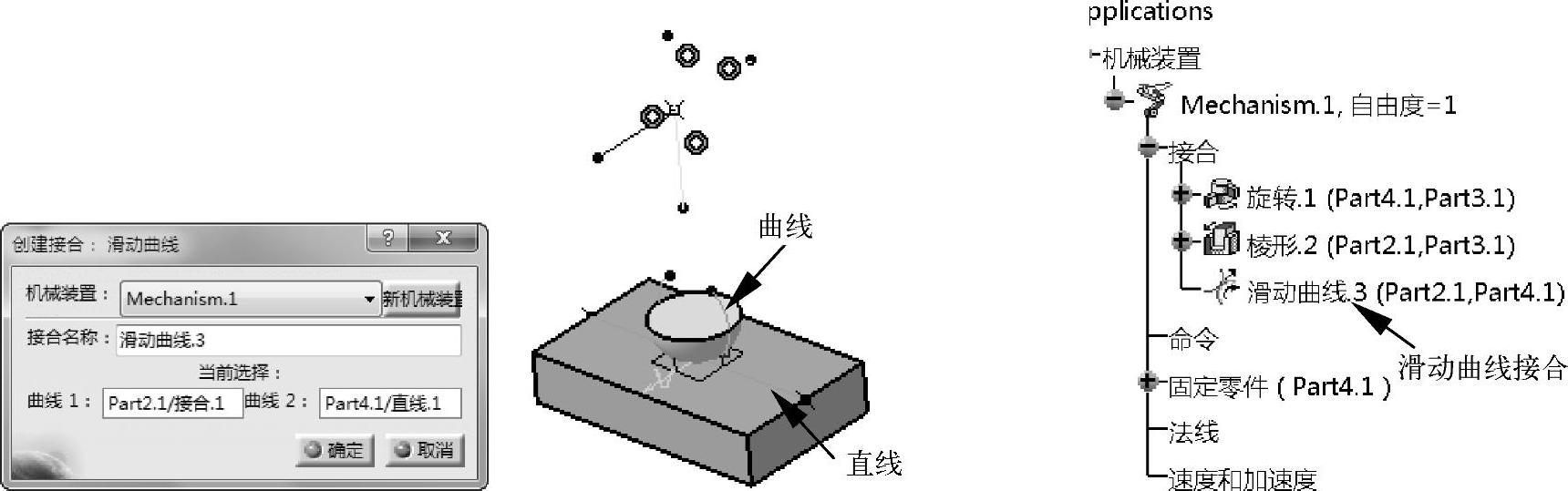
图7-52 创建接合
03 施加驱动命令。在特征树上双击【旋转.1】节点,显示【编辑接合:旋转.1(旋转)】对话框,勾选【驱动角度】复选框,在图形区显示旋转方向箭头,如图7-53所示。

图7-53 施加驱动命令(www.xing528.com)
技巧点拨:
如果图中移动方向与所需旋转方向相反,可单击图中箭头更改运动方向。
04 单击【确定】按钮,弹出【信息】对话框,如图7-54所示。单击【确定】按钮,此时特征树中显示“自由度=0”,并在【命令】节点下增加“命令.1”,如图7-55所示。
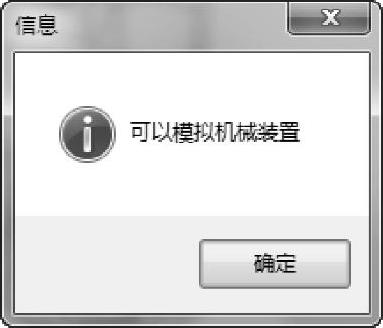
图7-54 【信息】对话框
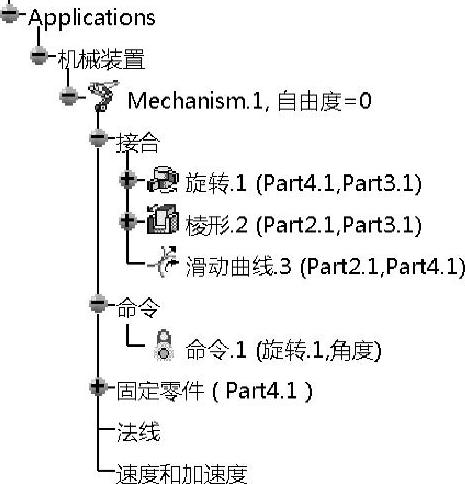
图7-55 增加【命令】节点
05 运动模拟。单击【DMU运动机构】工具栏中的【使用命令进行模拟】按钮 ,弹出【运动模拟】对话框,用鼠标拖动滚动条,可观察产品的滑动运动。
,弹出【运动模拟】对话框,用鼠标拖动滚动条,可观察产品的滑动运动。
10.滚动曲线接合
【滚动曲线】是指两个构件之间通过一组相切曲线实现相互约束,形成切点速度为零的运动。创建时需要指定分属于不同零部件上的相切的两曲线或直线,或者是直线和曲线。
免责声明:以上内容源自网络,版权归原作者所有,如有侵犯您的原创版权请告知,我们将尽快删除相关内容。




